當前位置:首頁 > 幫助中心 > u盤怎么重裝系統win11系統,u盤怎么重裝系統win11
u盤怎么重裝系統win11系統,u盤怎么重裝系統win11
大家好,我是大白菜小編,這篇文章來跟大家分享一下我們如何把我們筆記本里面的WIN10系統安裝升級為WIN11系統。其實,目前升級WIN11是免費的,只要你的電腦硬件符合最低要求。但是,部分朋友的電腦,不知道為什么會遲遲無法進行更新,雖然硬件都是可以的。鑒于這種情況,小編才計劃分享一篇教程,教大家u盤怎么重裝系統win11系統,一起來看看吧!
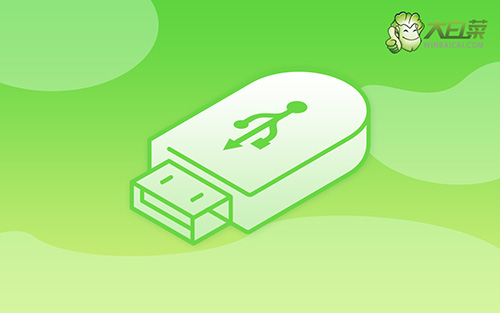
u盤怎么重裝系統win11
u盤啟動盤制作:
1、 搜索并打開大白菜官網,下載大白菜U盤啟動盤制作工具,查詢電腦型號對應的u盤啟動快捷鍵。
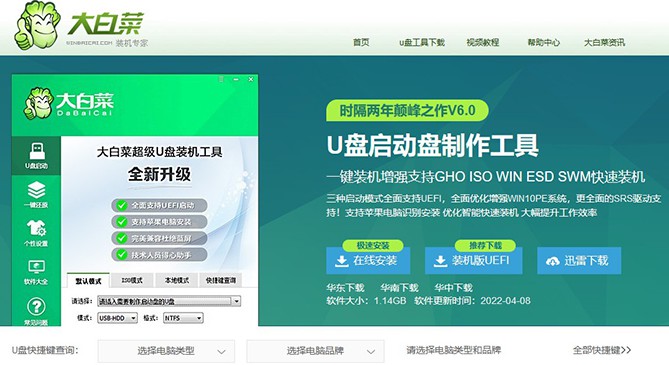
2、 將u盤接入,打開大白菜U盤啟動盤制作工具,默認設置,點擊制作即可。
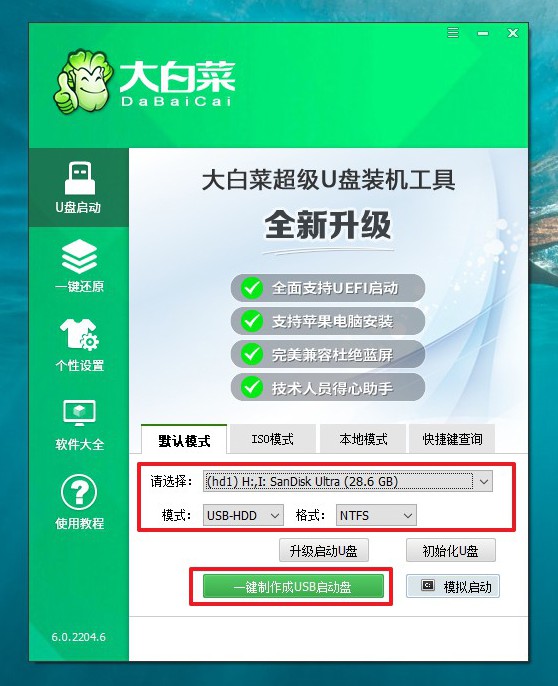
3、 注意:制作u盤啟動盤涉及格式化,請提前備份數據,避免不必要的損失。
u盤啟動設置:
1、確定u盤啟動盤制作成功之后,就可以將它插入電腦,按下主機重啟按鈕。
2、等待電腦出現開機畫面時,快速按下U盤啟動快捷鍵,設置U盤啟動即可進入winpe界面。
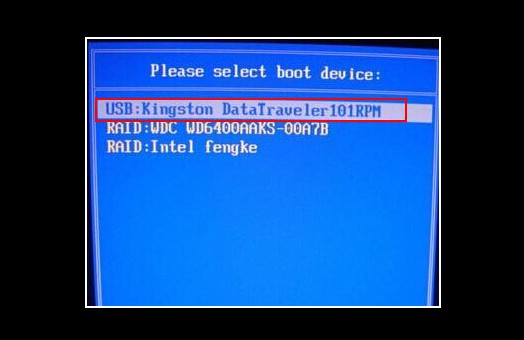
3、最后,選中【1】Win10X64PE(2G以上內存),回車進入winpe桌面。
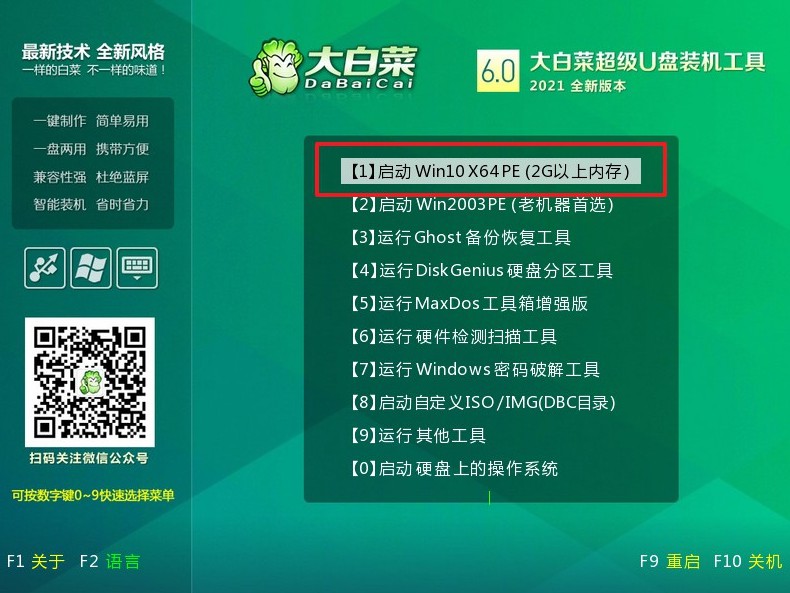
u盤啟動盤裝win11系統
1、點擊打開大白菜一鍵裝機工具,選擇安裝win11系統,安裝在C盤,點擊“執行”。
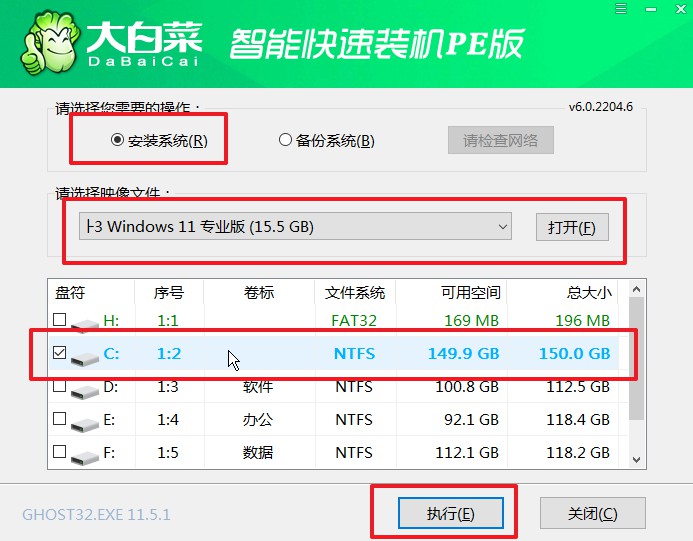
2、在重裝系統的過程中,出現還原窗口,默認設置,點擊“是”。
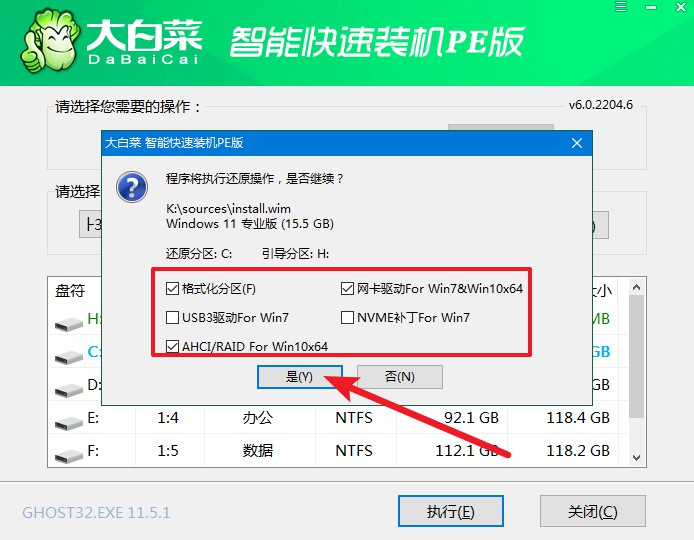
3、電腦提示重啟,將大白菜U盤拔出,期間就不用在操作,等待系統自動重啟和部署,直至win11系統安裝完成即可。
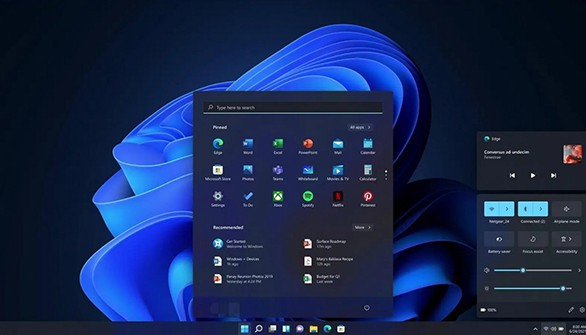
以上操作,就是本次u盤怎么重裝系統win11系統的全部內容了。大家如果有需要的話,可以跟著我一起來操作一下,它的操作方法也是比較簡單的。對了,需要提醒大家的是,使用u盤啟動盤來安裝系統,會對c盤進行格式化再安裝,所以如果你在c盤有重要數據,記得提前備份。

